Descărcați driverul plăcii video Nvidia pentru Windows 7. Cum să actualizați driverul plăcii video Nvidia GeForce
Am cumpărat o placă video Nvidia acum un an și apoi am instalat drivere de pe disc. Instalat recent joc nou a apărut o eroare despre necesitatea actualizării componentelor DirectX 11, am intrat online și am dat peste articolul tău „”. După actualizare, jocul a fost instalat. Am citit și informații de pe site-ul tău care din când în când, pentru o treabă bună calculator de jocuri, trebuie să actualizați driverele pentru placa video în sine. Și cum se face?
Cum se actualizează driverul plăcii grafice Nvidia GeForce
Prima modalitate de a actualiza driverul (automat)
Înainte de simpla operațiune de actualizare a driverului, vom afla versiunea driverului plăcii video instalată în sistemul nostru, pentru a avea cu ce să comparăm mai târziu. Să mergem la managerul de dispozitive. Faceți clic dreapta pe Computer și selectați Proprietăți.

Extindeți parametrul Adaptoare video. Vedem modelul plăcii noastre video, în cazul meu NVIDIA GeForce GTX 560, faceți clic dreapta pe el și selectați Proprietăți,
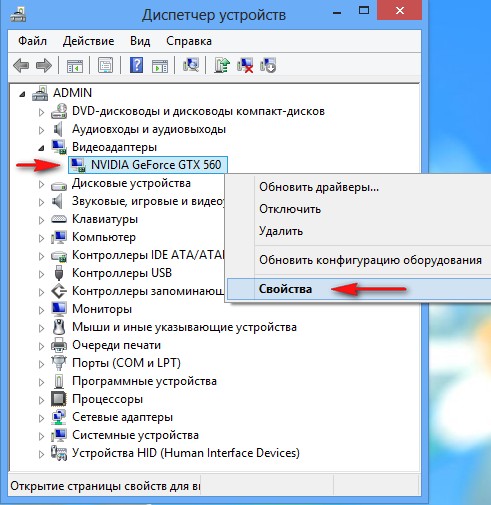
Apoi Driver. Vedem că data dezvoltării driverului este 18.01.2013 și versiunea sa este 9.18.13.1106. Prieteni! În această fereastră puteți face clic pe butonul Actualizare,

apoi selectați " Căutare automată drivere actualizate"
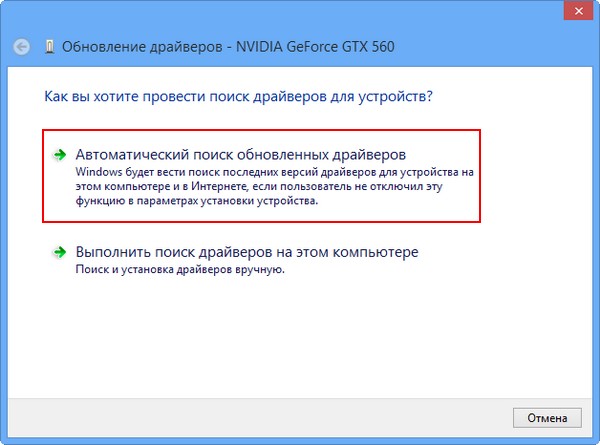
Și driverul poate fi instalat cu succes
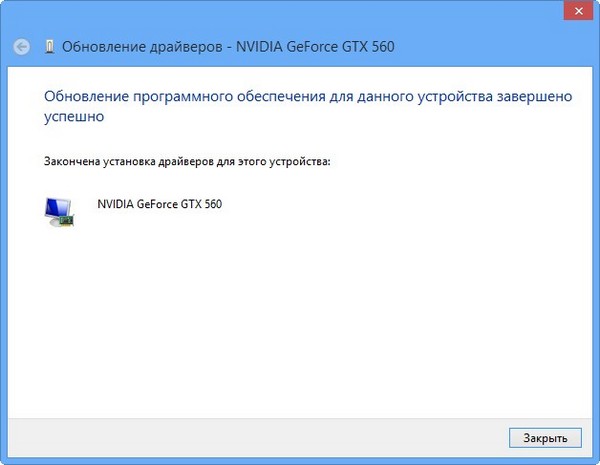
Dar uneori se întâmplă ca căutarea și instalare automată eroarea driverului apare pentru o perioadă destul de lungă sau se termină cu mesajul „Windows a stabilit că driverele pentru acest dispozitiv nu trebuie actualizate”
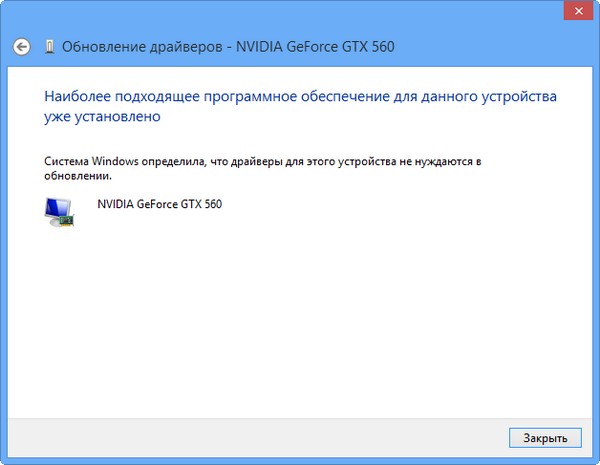
A doua modalitate de a actualiza driverul (manual)
Vă sfătuiesc în continuare să verificați din nou disponibilitatea unui driver nou pentru placa dvs. video pe site-ul său oficial. Mai mult, programul de instalare a driverelor, care poate fi descărcat de pe site-ul oficial, poate include instalarea de software suplimentar, de exemplu software GeForce Experience sau PhysX, care este foarte important pentru aplicațiile de jocuri.
Pentru a actualiza driverul placi video Nvidia GeForce pe site-ul oficial, accesați site-ul plăcii noastre video
www.nvidia.ru. Selectați drivere->Descărcați drivere.
![]()
Tip produs: GeForce. Seria de produse: Seria GeForce 500. Sistem de operare: Windows 8 64-bit. Limba rusă. Faceți clic pe butonul „Căutare”.
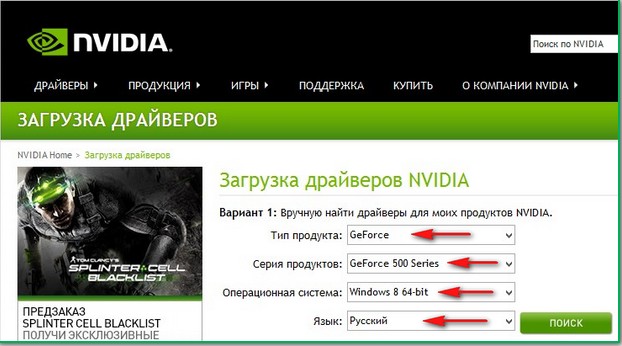
Selectați „Produse acceptate”
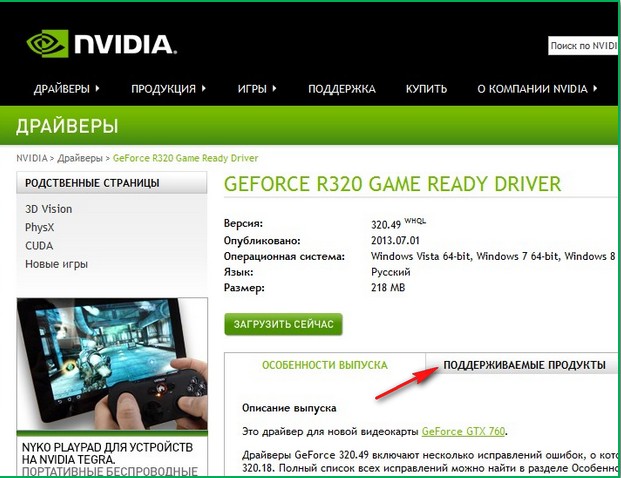
După cum puteți vedea, printre acestea se numără și placa noastră video NVIDIA GeForce GTX 560. Faceți clic pe „Descărcați acum”

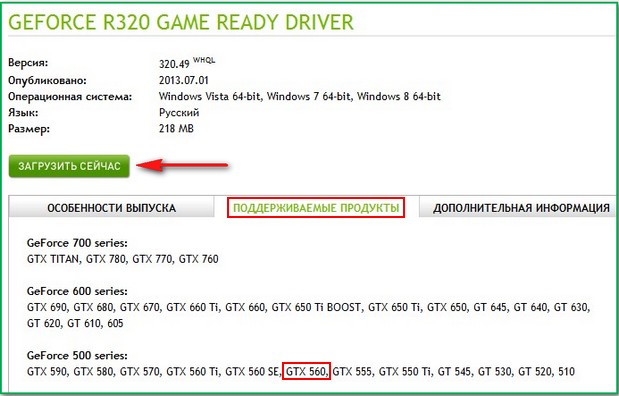
„Acceptați și descărcați”
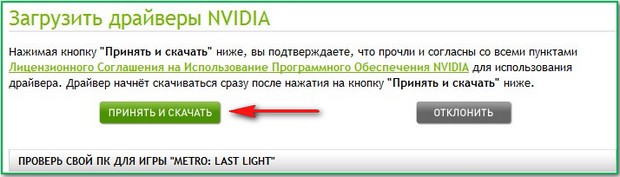
Salvați fisier executabil instalator al driverului nostru în orice folder.
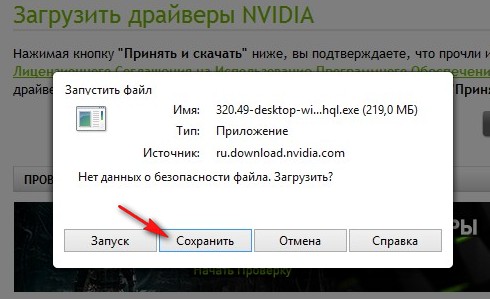
L-ai descărcat? Hai să lansăm.
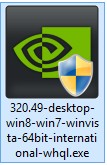
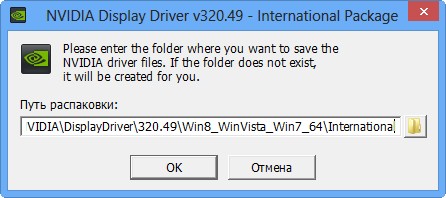
„Verificarea compatibilității sistemului”, programul de instalare a driverului verifică dacă am descărcat versiunea corectă a driverului.
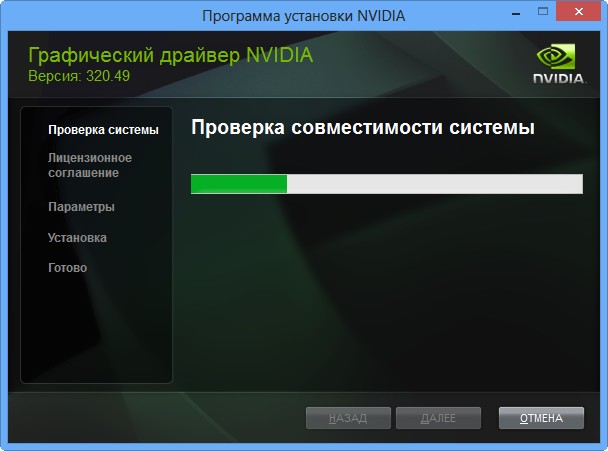
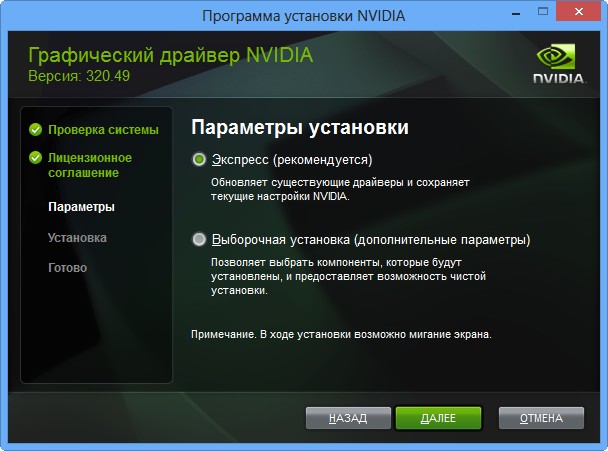
Recomand instalarea aplicației GeForce Experience. GeForce Experience vă va avertiza automat când sunt disponibile drivere noi pentru placa dvs. grafică NVIDIA, apoi descărcați driver actualizatși instalați-l pe sistemul dvs. GeForce Experience va scana Windows-ul pentru jocuri instalateși va crea setări optime de joc pe sistemul dvs. care se potrivesc computerului dvs. Mai departe.
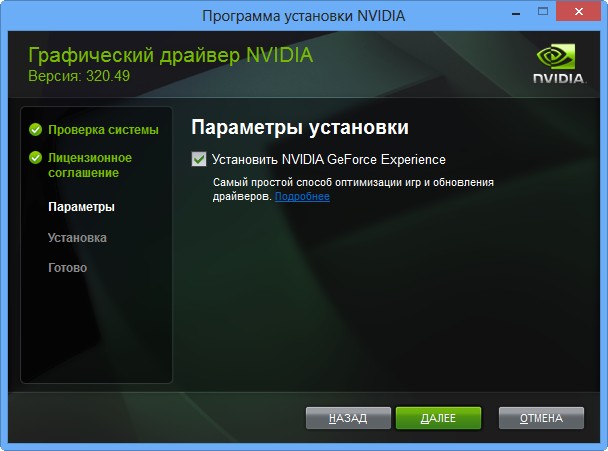
Driverul plăcii video este în curs de actualizare Nvidia GeForce!

Închide.
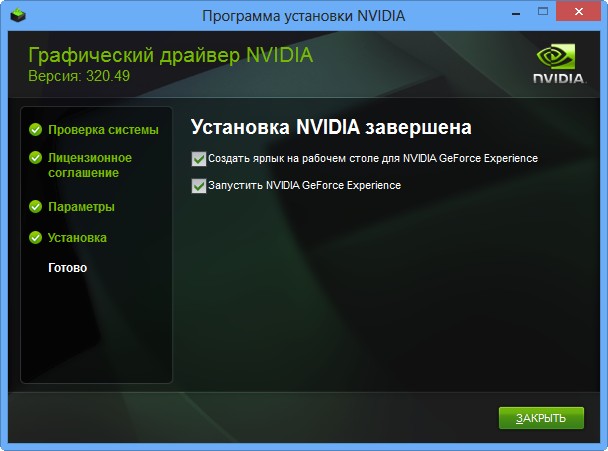
Accesați Managerul de activități și uitați-vă la versiunea de acum driverul instalat plăci video.
Deci, inițial am avut versiunea de driver pentru placa video 9.18.13.1106. Data dezvoltării: 18.01.2013.

După actualizarea driverului, versiunea a fost actualizată și a devenit 9.18.13.2049. Data de dezvoltare a noului nostru driver este 21.06.2013.

Mi se pare că actualizarea driverului plăcii video Nvidia GeForce nu este deloc dificilă, așa că nu vă fie teamă să-l actualizați cel puțin o dată la trei luni.
- Lucrați cu diverse modificări ale DirectX, precum și OpenGL;
- Performanță îmbunătățită în jocuri 3D și aplicații multimedia;
- Furnizarea de grafică de înaltă calitate;
- Instrumente de vizualizare îmbunătățite pentru diferite obiecte volumetrice;
- Sarcină redusă pe procesorul de sistem.
Avantaje
- Nivel inalt optimizare în cadrul diverselor sisteme de operare moderne;
- Actualizare automată a componentelor de pe site-ul oficial;
- Suport pentru un set impresionant de limbi, precum și API;
- Funcții de accelerare GPU, ieșire de date despre caracteristicile temperaturii;
- Lansare lină a conținutului HD.
Defecte
- Pot exista încetiniri în timpul procesului de actualizare a driverelor pe Windows 10;
- Este necesar să selectați adâncimea corectă de biți a sistemului de operare.
Compoziția driverului Nvidia
- Driver grafic;
- NVIDIA GeForce Experience;
- Driver audio HD;
- Driver 3D Vision;
- Driver pentru controler 3D Vision;
- Sistemică software PhysX
Plăci video NVIDIA GeForce acceptate
- Seria GeForce 10:
NVIDIA TITAN X (Pascal), GeForce GTX 1080, GeForce GTX 1070, GeForce GTX 1060. - Seria GeForce 900:
GeForce GTX TITAN X, GeForce GTX 980 Ti, GeForce GTX 980, GeForce GTX 970, GeForce GTX 960, GeForce GTX 950. - Seria GeForce 700:
GeForce GTX TITAN Z, GeForce GTX TITAN Black, GeForce GTX TITAN, GeForce GTX 780 Ti, GeForce GTX 780, GeForce GTX 770, GeForce GTX 760, GeForce GTX 760 Ti (OEM), GeForce GTX 750 Ti, GeForce 750 Ti, GeForce GTX 750 745, GeForce GT 740, GeForce GT 730, GeForce GT 720. - Seria GeForce 600:
GeForce GTX 690, GeForce GTX 680, GeForce GTX 670, GeForce GTX 660 Ti, GeForce GTX 660, GeForce GTX 650 Ti BOOST, GeForce GTX 650 Ti, GeForce GTX 650, GeForce GTX 645, GeForce GT45, GeForce GT45, GeForce GT45 630, GeForce GT 620, GeForce GT 610, GeForce 605. - Seria GeForce 500:
GeForce GTX 590, GeForce GTX 580, GeForce GTX 570, GeForce GTX 560 Ti, GeForce GTX 560 SE, GeForce GTX 560, GeForce GTX 555, GeForce GTX 550 Ti, GeForce GT 545, GeForce GT 545, GeForce5. - Seria GeForce 400:
GeForce GTX 480, GeForce GTX 470, GeForce GTX 465, GeForce GTX 460 SE v2, GeForce GTX 460 SE, GeForce GTX 460, GeForce GTS 450, GeForce GT 430.
Este foarte important să știi cum să instalezi corect șofer nou pentru plăcile video Nvidia, deoarece frize, frâne, pixeli defecte, absența sau dispariția texturilor în jocuri - toate aceste probleme pot fi o consecință șoferi învechiți sau lipsa lor deloc. În plus, instalare incorectă Driverele NVidia pot cauza, de asemenea, probleme.
Unde se descarcă și cum se instalează corect driverulNVidia
Trebuie să descărcați drivere pentru plăcile video NVidia numai de pe site-ul oficial al companiei. În caz contrar, puteți pune computerul în pericol și puteți descărca drivere GeForce de pe resurse ale terților nu are sens, pentru că tot ce ai nevoie poate fi găsit pe Pagina Oficială producător.
Există două opțiuni pentru modul de instalare driver grafic pe o placă video NVidia GeForce. Vă vom spune în detaliu despre fiecare dintre ele.
Cum se instalează driverulNVidia manual
Instalarea manuală a driverului pentru placa video NVidia GeForce este ideală pentru cei care nu sunt fani ai instalării de programe care se încarcă RAM computer și lucrează constant în fundal, care cu siguranță se aplică pentru NVidia GeForce Experience - utilitate specială, care caută și instalează automat drivere.
Pentru a descărca și apoi instala corect driverul Nvidia, urmați instrucțiunile de mai jos (vă recomandăm să citiți mai întâi cele două sfaturi de mai jos):
- Veți vedea o pagină cu un formular pentru completarea manuală a informațiilor despre placa dvs. video. Selectați tipul de produs, seria de plăci video, familia din care face parte adaptor grafic, a ta sistem de operareși limba, apoi faceți clic pe butonul verde„Căutare” în dreapta.
- După driverul pentru grafica dvs Carduri NVidia vor fi găsite cu succes, mai multe vor apărea în fața ta informatii detaliate despre asta și butonul „Descărcați acum”. Faceți clic pe el și descărcați driverul pe computer.
- După descărcarea driverului, trebuie să-l despachetați. Selectați folderul în care doriți să extrageți fișierele și faceți clic pe OK.
- Apoi, odată ce despachetarea este completă, procesul de instalare a driverului GeForce va începe automat. Acceptați termenii acord de licențiere făcând clic pe „OK” și urmați instrucțiunile.
Sfat 1: înainte de a despacheta și a instala un nou driver de placă video NVidia , se recomandă îndepărtarea celui vechi. Pentru a face acest lucru, accesați meniul „Start” la „Programe și caracteristici” (sau „Adăugați sau eliminați programe”, în funcție de versiunea sistemului de operare) și găsiți aplicația „ NVidia GPU xxx.xx" (în loc de xxx.xx va fi numărul versiunii driverului dvs.). Apoi faceți clic pe „Eliminare/Modificare”, confirmați acțiunea și așteptați dezinstalarea.
Sfat 2: înainte de a continua cu instrucțiunile despre cum să instalați driverul NVidia , vă recomandăm să vă dezactivați și antivirusul. Există multe exemple în care software-ul antivirus a șters unele fișiere fără avertisment sau notificare sau a blocat instalarea driverului NVidia .
Cum se instalează driverulGeForce prin utilizareaNVidia GeForce Experience
Instalarea driverelor NVidia folosind program special NVidia GeForce Experience este mult mai ușor și mai rapid decât manual. Mai mult, programul în sine are multe funcții utile, în special pentru jucători - de la optimizarea setărilor jocului până la capacitatea de a înregistra videoclipuri în joc și reînnoire automată rulează laptopuri pe baterie în timp ce joci. Cu toate acestea, unor utilizatori nu le place că se află până la un punctîncarcă sistemul în timp ce rulează în fundal. Alegerea, în orice caz, este a ta. Vă recomandăm să utilizați utilitarul.
Deci, pentru a răspunde la întrebarea cum să instalați corect driverul GeForce folosind programul, procedați în felul următor:
- Deschide site-ul oficial NVidia
- Selectați meniul „Drivere” din partea de sus și faceți clic pe „GeForce Experience”
- Veți vedea o pagină care descrie beneficiile acestui program și un buton mare verde „Descărcați acum”. Faceți clic pe el și așteptați finalizarea descărcării.
- Odată ce GeForce Experience a terminat descărcarea, deschideți fișier de instalareși instalați programul pe computer urmând instrucțiuni simple.
- Când programul este instalat, accesați-l, accesați fila „Drivere” și faceți clic pe „Verificați actualizările” în dreapta colțul de sus utilitati.
- Dacă driverul dvs. este învechit, veți fi anunțat că este disponibilă o actualizare. Faceți clic pe el și programul va instala automat cel mai recent Driver GeForce Nvidia.
Set nou de drivere și componente software pentru plăcile video NVIDIA (Windows X64 și X86). Vă permite să îmbunătățiți performanța adaptorului video și să extindeți opțiunile de personalizare. Te ajută să atingi maximul funcționare stabilă PhysX și DirectX în jocurile moderne 3D pe computer.
NVIDIA ForceWare software care vă permite să obțineți putere maximă de la o placă video proiectată pe un procesor video de la NVIDIA. Setul de drivere este potrivit atât pentru cele mai moderne, cât și pentru cele mai învechite plăci video.
Distribuția actualizată remediază erorile găsite anterior și, de asemenea, adaugă diverse moduleși componente pentru a extinde capacitățile plăcii video. Potrivit dezvoltatorilor de la NVIDIA, acest pachet crește performanța procesorului video cu câteva zeci de procente.
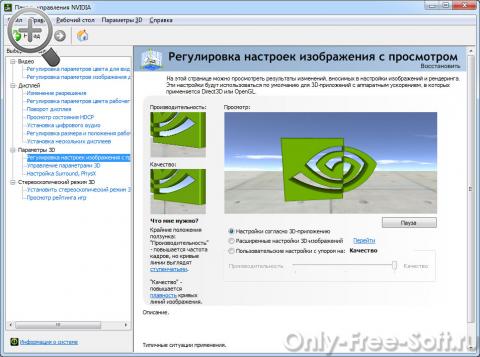
Instrumentele de configurare incluse în ansamblul driverului vă permit să modificați în mod flexibil parametrii de afișare grafică și să modificați setările audio digital, manipulați scalarea afișajului, controlați caracteristica de ieșire cu mai multe monitoare, ajustați opțiunile 3D și multe altele.
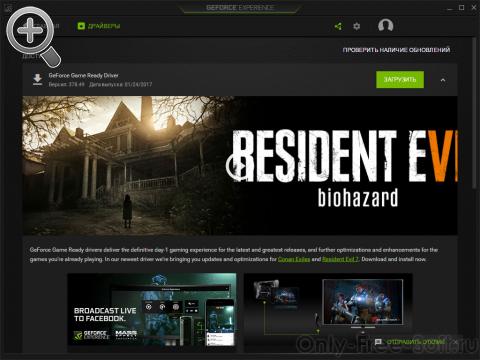
Indicatori de performanță ai GeForce GTX 980 (NVIDIA Forceware a acestei versiuni) în comparație cu versiunea anterioară a driverelor:
- Creștere cu 15% în Shadow Warrior 2
- Creștere cu 7% în Metro: Last Light
- Creștere cu 5% în Gears of War 4
- (SLI) - Creștere cu 19% în Shadow Warrior 2
- (SLI) - Creștere cu 12% în Sniper Elite V2
Folosind driverele NVIDIA Forceware WHQL veți obține performanțe 3D și video incredibile pentru toate aplicațiile. Stabilitate ridicată a sistemului, compatibilitate maximăși fiabilitate cu NVIDIA Unified Driver Architecture (UDA).
Cele mai comune plăci video acceptate de drivere:
- Seria GeForce 10:
NVIDIA TITAN X (Pascal), GeForce GTX 1080, GeForce GTX 1070, GeForce GTX 1060 - Seria GeForce 900:
GeForce GTX TITAN X, GTX 970, GTX 980, GTX 980 Ti - Seria GeForce 700:
705 OEM, GT 710, GT 720, GT 720, GT 730, GT 740, GTX 750, GTX 750 Ti, GTX 760, GTX 760 Ti, GTX 770, GTX 780, GTX 780 Ti - Seria GeForce 600:
605 OEM, GT 610, GT 620, GT 620, GT 630, GT 640, GTX 650, GTX 650 Ti, GTX 660, GTX 660 Ti, GTX 670, GTX 680, GTX 690 - Seria GeForce 500:
GTX 590, GTX 580, GTX 570, GTX 560 Ti, GTX 560, GTX 550 Ti, GT 545, GT 530, GT 520, 510 - Seria GeForce 400:
GTX 480, GTX 470, GTX 465, GTX 460 v2, GTX 460 SE v2, GTX 460 SE, GTX 460, GTS 450, GT 440, GT 430, GT 420, 405
Lista modificărilor:
NVIDIA Forceware 375.95:
- Această versiune este adaptată pentru o serie de jocuri noi
- S-a adăugat un profil SLI pentru Dishonored 2
- Remedieri Windows 10: a fost eliminată limita de overclockare a memoriei de 4004 MHz
- Remedieri pentru Windows 8/10: S-a remediat o eroare de memorie la 810 MHz pe plăcile video Pascal
NVIDIA Forceware 375.57:
- Performanță și calitate îmbunătățite a redării vectoriale
- Exclus Suport Windows Vista
- S-au rezolvat problemele care provocau pâlpâirea pentru Geforce GTX 980M în modul SLI sub Windows 10
- S-a adăugat un nou driver HD Audio - 1.3.34.17
- Software-ul de sistem PhysX actualizat - 9.16.0318
- Actualizat NView - 148.03
- Experiență GeForce actualizată - 3.1.0.38
- Activat ultima versiune CUDA - 8.0
- Multe componente pentru jocurile populare pe calculator au fost actualizate
- Capacitățile de asistență „Realitate virtuală” au fost extinse
- S-au adăugat noi profiluri pentru jocuri
- Lineage Eternal: Twilight Resistance - profil nou pentru SLI
- Civlization VI - noul profil 3D Vision
- Titanfall 2 - noul profil 3D Vision
NVIDIA Forceware 368.81:
- Lansarea „Game Ready” include multe îmbunătățiri pentru jocurile video ultimele probleme. De asemenea, au adăugat o serie de completări pentru implementare modul complet realitate virtualaîn jocuri
- Performanță îmbunătățită semnificativ pentru Gears of War 4, Mafia 3 și Shadow Warrior 2
NVIDIA Forceware 368.81:
- Actualizat NVIDIA PhysX Programul sistemului
- Experiență GeForce actualizată
- Driver HD Audio actualizat
- CUDA actualizat
- Inclus în versiunea NView
- S-a adăugat suport pentru aplicațiile dezvoltate folosind CUDA 5.5 și versiuni timpurii Setul de instrumente CUDA
- S-a adăugat suport OpenGL 4.4 pentru Adaptoare video NVIDIA GeForce 400+ și mai puțin
- S-a adăugat suport DisplayPort 1.2 pentru NVIDIA GeForce GTX 600+
- S-a adăugat suport pentru aplicațiile care folosesc CUDA 5.5+
- Compatibilitate GeForce GTX Titan X activată
- S-a adăugat suport pentru testarea 4K FCAT
- S-a adăugat suport pentru calculul GPU: CUDA C, CUDA C++, CUDA Fortran, OpenCL 4.2, DirectCompute și Microsoft C++ AMP
- Suport optimizat pentru GPU „unic” și tehnologie NVIDIA SLI* când folosind DirectX 9, DirectX 10, DirectX 11 și OpenGL
- Performanță crescută cu 45% în TheElderScrollsV: Skyrim
- Performanța a fost dublată cu tehnologia SLI în MassEffect 3
- Calitatea grafică a fost crescută semnificativ atunci când se folosește tehnologia Ambient Occlusion în jocurile CallofDuty: ModernWarfare 3, DiabloIII și TheElderScrollsV: Skyrim
- S-au adăugat noi profiluri optime 3DVision și SLI pentru mai mult de 50 de jocuri, permițându-vă să obțineți cea mai buna calitate si productivitate
- Profil nou: Guild Wars 2 - 64 de biți
- Profil nou: Overlord: Fellowship of Evil - DX11 SLI
- Profil nou: Razboi total: Attila - SLI
- Profil nou: War Thunder - 64 de biți
- S-au adăugat sau reconfigurat profiluri NVIDIA SLI în cele mai populare jocuri: Fallout 4, Star Wars: Battlefront și StarCraft II: Legacy of the Void
- Pentru Windows 10
- S-a adăugat suport SLI pentru ShadowPlay și GameStream
- Opțiuni îmbunătățite pentru DirectX 12 SLI și 3D Surround







